Heim >Software-Tutorial >Bürosoftware >So passen Sie den Textzeilenabstand in Microsoft Word 2007 an
So passen Sie den Textzeilenabstand in Microsoft Word 2007 an
- 王林nach vorne
- 2024-04-24 12:50:221090Durchsuche
Müssen Sie den Textzeilenabstand in Ihrem Microsoft Word 2007-Dokument anpassen? Das Anpassen des Zeilenabstands kann sich auf die Lesbarkeit und Ästhetik Ihres Dokuments auswirken. Der PHP-Editor Xigua wird dieses Tutorial verwenden, um die Schritte zum Anpassen des Textzeilenabstands in Word 2007 im Detail vorzustellen und Ihnen dabei zu helfen, das Dokumentlayout einfach zu optimieren und das Leseerlebnis zu verbessern.
Wort öffnen2007
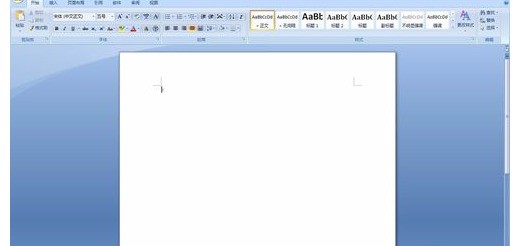
Tabelle einfügen.
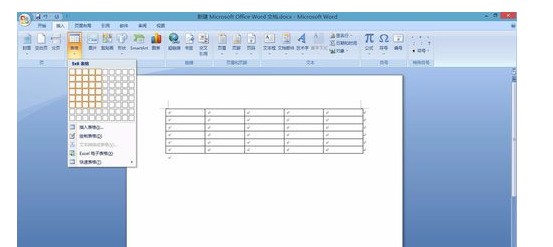
Zur Vereinfachung der Erklärung geben Sie bitte einen beliebigen Text in das Formular ein.
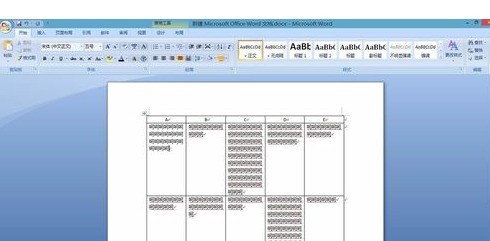
Nachdem Sie den anzupassenden Text eingegeben und ausgewählt haben, kann der Zeilenabstand nicht durch Klicken mit der rechten Maustaste angepasst werden.
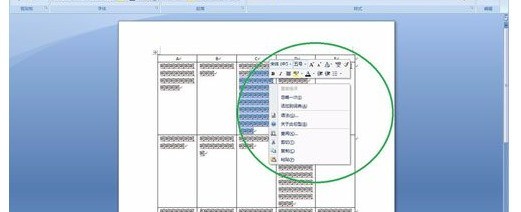
Wenn Sie den Zeilenabstand des Textes in der Tabelle so anpassen möchten, dass er mit dem Text in anderen Teilen des Dokuments übereinstimmt, wählen Sie zunächst den Text in der Tabelle zusammen mit dem Text in anderen Teilen des Dokuments aus.
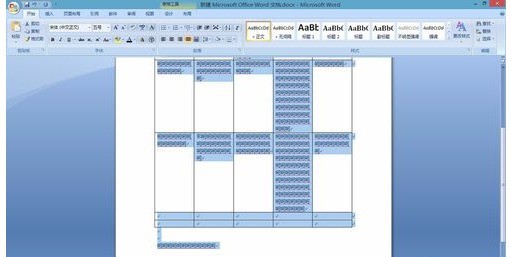
Klicken Sie mit der rechten Maustaste und wählen Sie [Absatz]
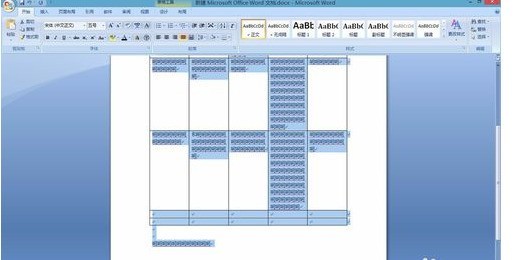
Suchen Sie im Popup-Dialogfeld den Zeilenabstand in der Abstandsspalte und stellen Sie ihn ein, beispielsweise auf 2 Mal

Klicken Sie auf „OK“ und Sie können die Auswirkung der Zeilenabstandseinstellung sehen.
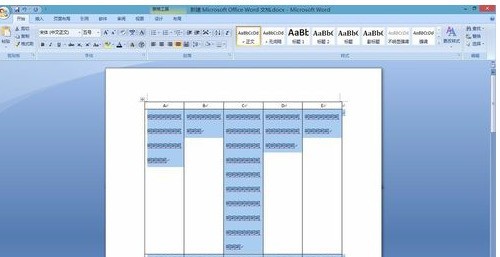
Das obige ist der detaillierte Inhalt vonSo passen Sie den Textzeilenabstand in Microsoft Word 2007 an. Für weitere Informationen folgen Sie bitte anderen verwandten Artikeln auf der PHP chinesischen Website!
In Verbindung stehende Artikel
Mehr sehen- Ausführliche Erklärung zum Öffnen und Lesen von CSV-Dateien
- Schritte und Vorsichtsmaßnahmen zum Öffnen und Verarbeiten von Dateien im CSV-Format
- Methoden und Tipps zum Öffnen von CSV-Dateien: Geeignet für eine Vielzahl von Software
- Eine Kurzanleitung zur CSV-Dateibearbeitung
- Erfahren Sie, wie Sie CSV-Dateien richtig öffnen und verwenden

